Waken on kasulik asjade korraldatuna hoidmiseks, ülesannete planeerimiseks, isiklike ülesandeloendite loomiseks, meeskondade haldamiseks jne. See tööriist võimaldab teil kasutada värvilist silti erinevatel kaartidel filtreerimise, projektide rühmitamise ja projektide määramise hõlbustamiseks konkreetsele isikule. Niisiis, siin on Wekani pakutavate funktsioonide loend:
- See on avatud lähtekoodiga tööriist.
- See pakub REST API-d
- Kanbani plaate on lihtne kasutada.
- Wekan pakub kohandamisvõimalusi.
- See pakub erinevaid ülesannete haldamist.
- Kasutajad saavad kaartidele määrata värvilised sildid.
- Sellel on administraatori paneel, autentimine, SMTP seaded ja palju muud
Wekani kasutamine Linuxis on suurepärane, nii et see artikkel hõlmab Wekan Kanbani serveri Linuxi seadistamise üksikasju. Selgitame kõike võimalikult sirgjooneliselt, seega lugege parema teabe saamiseks kogu meie artiklit.
Märge: See protseduur on rakendatav peaaegu igas Linuxi jaotuses, kuid nõuab käskudes väikseid muudatusi.
Wekan Kanbani serveri seadistamine Linuxis
Wekani Linuxi installimiseks kasutame Nginxi veebiserverit (see protseduur hõlmab mõlema Ubuntu 18 installiprotsessi.04 ja Fedora).
Esiteks käskude täitmine veebiserveri NGINX installimiseks. Ubuntu 18 jaoks.04 kasutajat:
$ sudo apt-get install nginx -yFedora kasutajatele:
$ sudo dnf installige nginxPärast NGINX-i installimist süsteemi lubage see järgmiste käskude abil: Ubuntu 18 jaoks.04 kasutajat:
$ sudo systemctl start nginx$ sudo systemctl lubab nginxi
Fedora kasutajatele:
$ sudo systemctl võimaldab - nüüd nginxSee lubamisprotseduur on kasulik, kuna kasutajad ei nõua veebiteenuse käivitamist iga kord, kui nad süsteemi taaskäivitavad.
Nüüd installige Wekan, kasutades kiiret pakendit, nii et käivitage installimiseks järgmine käsk: Ubuntu 18 jaoks.04 kasutajat:
$ sudo snap install wekanFedora kasutajatele:
$ sudo dnf install snapdUbuntu 18-s.04, määrake juur-URL-aadress alloleva käsuga (käsus “SERVER_IP” on hostiserveri IP-aadress).
$ sudo snap set wekan root_url = "http: // SERVER_IP"Fedoras vajab Snap käsitsi sümbolilinki, nii et käivitage selle jaoks järgmine käsk:
$ sudo ln -s / var / lib / snapd / snap / snapSobiva installi kinnitamiseks saate kontrollida Snani versiooni lisaversiooniga. Wekani jaoks kindla serveri juurde pääsemiseks Fedoras, seejärel käivitage järgmine käsk:
$ sudo snap komplekt wekan \root_url = "http: //
Nüüd määrake Wekani jaoks port brauseri kaudu Wekanile juurdepääsuks, seega soovitame teil kasutada mõnda muud pordi, kuna Wekan töötab Nginxis. Kasutame porti 3001, käivitades järgmise käsu:
Ubuntu 18 jaoks.04 kasutajat:
$ sudo snap set wekani port = '3001'Fedora kasutajatele:
$ sudo snap set wekani port = '3001'Pärast pordi seadistamist taaskäivitage Wekani teenused, kuna Wekan kasutab andmete salvestamiseks MongoDB andmebaasi ja selle litsents pole OSI-ga kinnitatud. Seetõttu nõuab MangoDB Wekani taaskäivitamist, et see sobiks.
Ubuntu 18 jaoks.04 kasutajat, täitke need käsud:
$ sudo systemctl taaskäivitage snap.wekan.wekan
Fedora kasutajate jaoks täitke need käsud:
$ sudo systemctl taaskäivitage snap.wekan.mongodb$ sudo systemctl taaskäivitage snap.wekan.wekan
Nüüd avage brauser ja minge aadressile http: // localhost: 3001 (saate kasutada ka http: //
Kui olete uus kasutaja, klõpsake nuppu Registreeri ja sisestage kõik vajalikud üksikasjad. Avalehel näete hoiatust sisemise vea eest, seega ignoreerige viga ja klõpsake sisselogimisnupul.
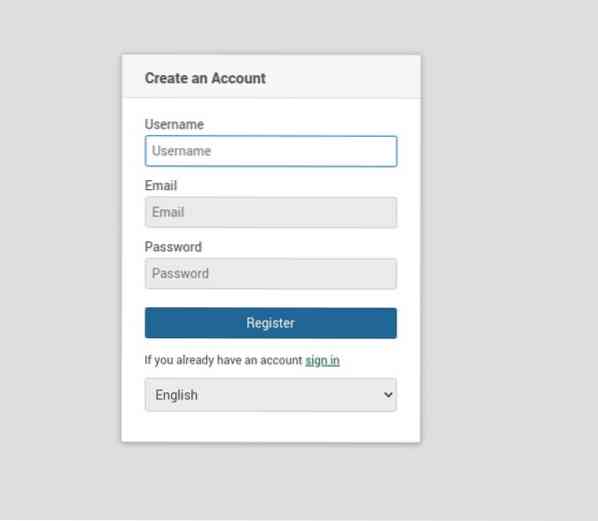
Andmeid saate importida teisest Kanbani tarkvarast, näiteks Trello, nii et klõpsates ülemisel menüüribal + -märgil ja klõpsates nuppu Import, järgige ekraanil kuvatavaid juhiseid. Võite külastada administraatoripaneeli, et konfigureerida erinevaid funktsioone, nagu kasutajakontod, e-post, paigutused, globaalsed veebikonksud, teadaanded jne.
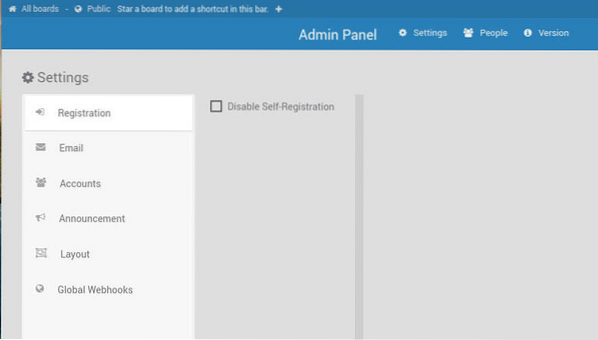
Järeldus
Nii saate hõlpsasti Wekan Kanbani serveri Linuxis seadistada, kuid vigade tõenäosuse kõrvaldamiseks peate järgima kõiki samme. Nii nagu me oleme varem selgitanud, on Wekan avatud lähtekoodiga tööriist, mis pakub erinevaid funktsioone igapäevaste ülesannete haldamiseks virtuaalsete kaartide abil.
See on suurepärane tööriist ja töötab sama hämmastavalt kui teised Kanbani serverid nagu Trello, Taiga, Restyaboard jne. Seetõttu oleme lisanud kõik üksikasjad Wekani installimiseks ja kasutamiseks erinevates Linuxi distributsioonides nagu Fedora ja Ubuntu 18.04.
 Phenquestions
Phenquestions

